En handledning om hur After Effects snabbar upp en video med två metoder
Att spela in videor med hjälp av kameror samtidigt som du deltar i sport blir mer populärt bland deltagarna. Du kanske vill sakta ner videouppspelningen då och då så att du kan observera handlingen mer exakt. Adobe After Effects är ett professionellt applikationsverktyg som användare kan använda för att skapa sina filmer och använda digitala visuella effekter på sina befintliga inspelningar. I After Effects kan du snabba upp en video. Och den här artikeln kommer att berätta två sätt hur man ändrar videohastigheten i After Effects.
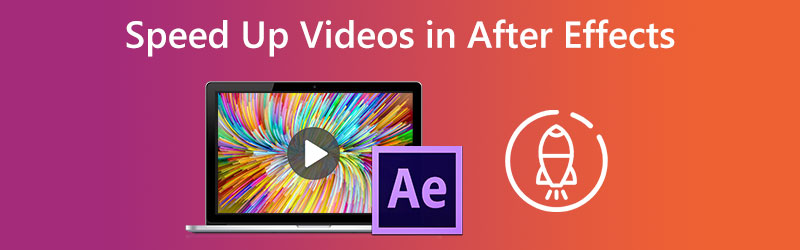

Del 1. Hur man snabbar upp en video i After Effects
1. Tidsomvandling
Det första tillvägagångssättet är att använda alternativet Time Remapping som After Effects erbjuder. Du kan använda den här effekten för att sakta ner vilken del av din video som helst eller skapa ett klipp i After Effects som spelas upp i slow motion för att passa dina behov.
Steg 1: Starta Adobe After Effects 2021 på din dator och skapa sedan ett nytt stycke så att du kan importera ditt klipp.
Steg 2: När du högerklickar på din video får du olika alternativ. Efter det väljer du alternativet Tid och klickar sedan på Aktivera tidsombildning knapp. Du kan också öppna fönstret Time Remapping genom att trycka på tabbtangenten på tangentbordet samtidigt som du trycker på Ctrl, Alt och T knapparna.
Steg 3: Flytta den lilla blå markören inringad av den röda rektangeln för att göra nyckelbildrutorna längre isär. Då kommer klippet du väljer att sakta ner.
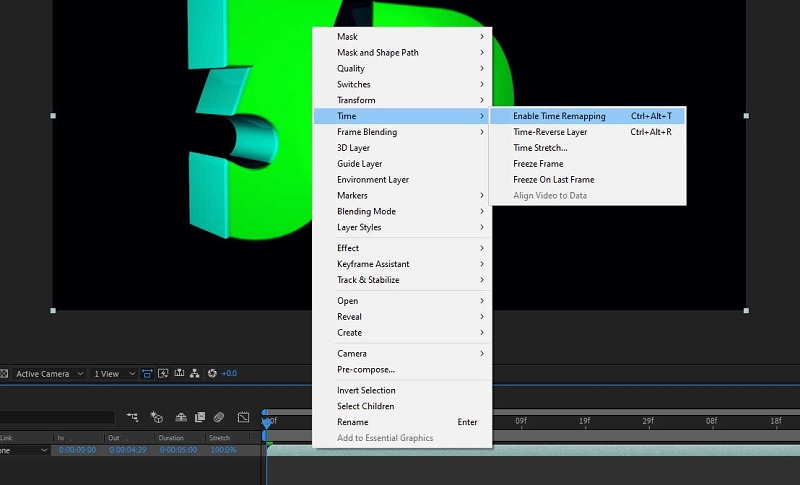
2. Hastighetsramp
Hastighetsrampningstekniken används när så önskas för att få förbättrad kontroll över hur tempot på tiden antingen saktar ner eller ökar.
Steg 1: Välj en nyckelbildruta och tryck på Grafredigerare efter att ha ställt in ramarna för Tidsomvandling variabel och se till att Ramblandning alternativet är aktiverat.
Steg 2: Du kommer att vilja ändra graftypen från botten av skärmen och se till att den är inställd på Redigera hastighetsdiagram; som standard visar den Värdediagram. När du har gjort detta kan du gå vidare till nästa steg. Återgå dessutom till den vanliga vyn genom att välja Grafredigerare om igen. Ändra sedan den första fasen till Easy Ease Out och den sista nyckelbildrutan till Easy Ease In.
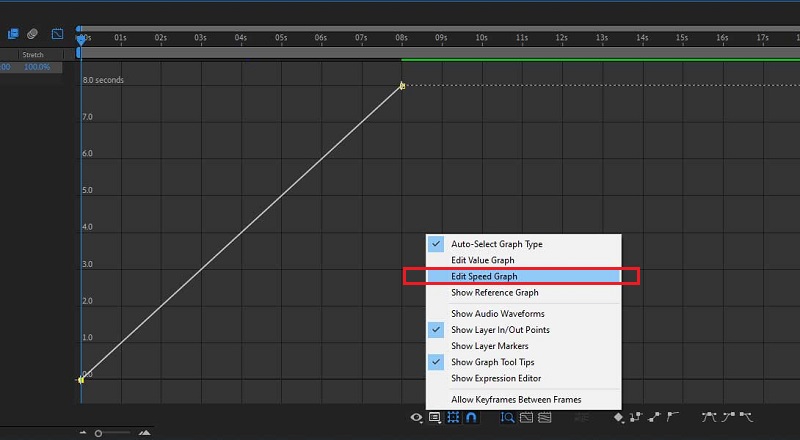
Steg 3: Återigen, tryck på Grafredigerare, och dra sedan de gula staplarna i den riktning som du ser lämplig.
Del 2. Alternativa metoder för hur man snabbar upp en video i After Effects
Vi kan inte ifrågasätta att det är ganska utmanande att navigera i After Effects. På grund av detta bestämde vi oss för att hålla tillbaka några av de mer okonventionella metoder som finns tillgängliga för att påskynda en film. Dessa verktyg ger enkla instruktioner som är lätta att utföra. Kom gärna förbi och ta en titt på dem.
1. Vidmore Video Converter
Vidmore Video Converter är det initiala tillvägagångssättet som anses vara det säkraste för att snabba upp en video i After Effects. Det är en videoredigerare såväl som en ljudredigerare, och den kommer med en mängd olika redigeringsfunktioner som du kan ha nytta av. Det kommer att hjälpa till att snabba upp en video med verktygets Video Speed Controller, speciellt utformad för detta ändamål. Den ger hastigheter som sträcker sig från 0,25 till 8% av den ursprungliga hastigheten. Vidmore Video Converter är allt-i-ett-videohastighetsregulatorn du bör använda när du behöver förmedla en påskyndande effekt i filmerna. Snarare än att bara spela filmerna i högt tempo.
Förutom att påskynda videouppspelningen på din enhet har du också möjlighet att ändra video- och ljudinställningarna. Du kan höja volymen och till och med klippa av det specifika segment du väljer. Redigeringsprocessen kommer att påverka den övergripande kvaliteten på dina videoklipp; ändå behöver du inte vara rädd för att förlora någon av dem i processen. Vidmore kommer att se till att filen du skickar inte har manipulerats.
Steg 1: Innan du kan använda Vidmore Video Converter på din enhet måste du först ladda ner den, sedan installera den och sedan aktivera den.
Genom att navigera till Verktygslåda menyn och välja Videohastighetskontroll alternativ kan du ändra hastigheten med vilken din video spelas upp. Det låter dig antingen snabba upp eller sakta ner hastigheten för hela filmens varaktighet.

Efter att ha valt Videohastighetskontroll från rullgardinsmenyn ska du klicka på plussymbolen i mitten av skärmen.
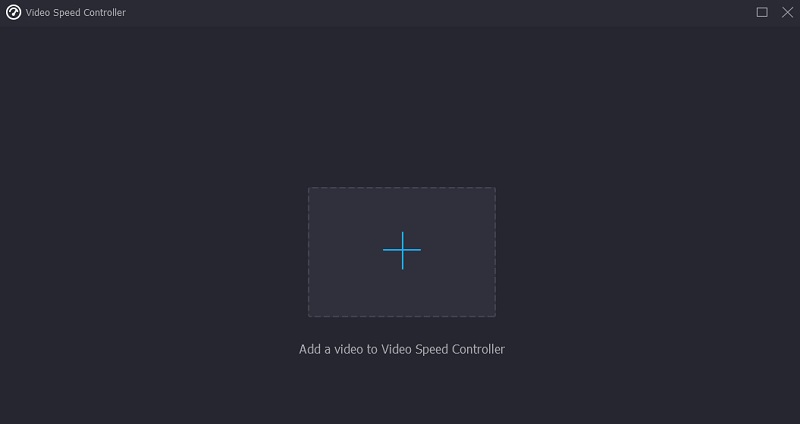
Steg 2: När den är klar visas många olika videohastighetsval under klippet. Du kan välja mängden utmaning eller vilken typ av hastighet du vill spela med genom att bara trycka på knappen.
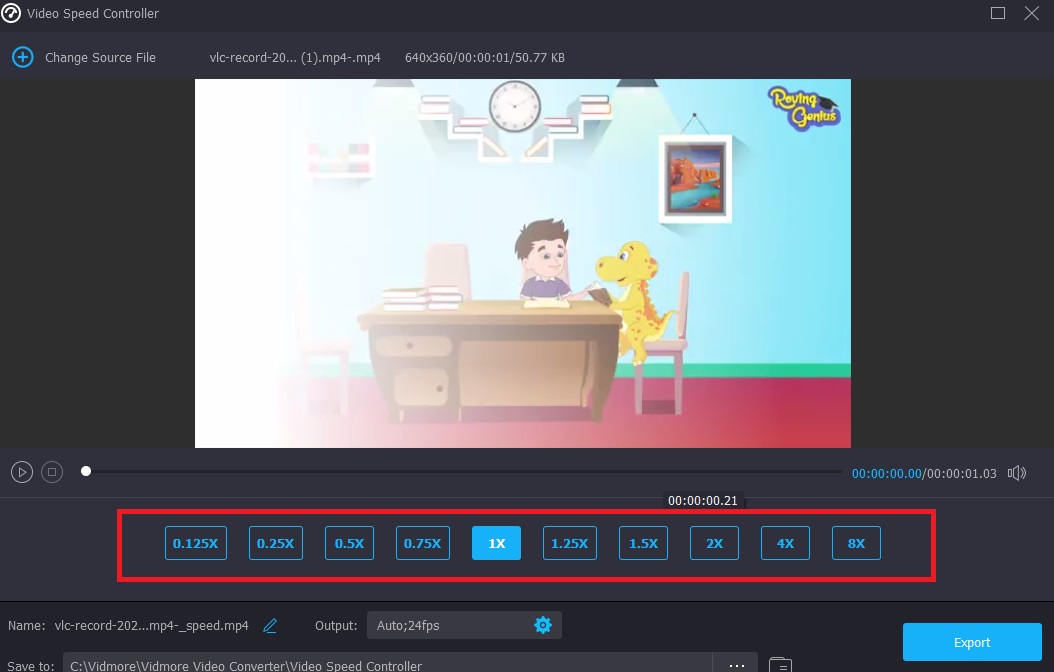
Du kommer också att kunna ändra kvaliteten på din fil om du väljer inställningar flik. För att göra det, tryck på fliken. Du kan förbättra upplösningen, bildhastigheten och andra alternativ. Du kan fortsätta med konverteringen om du inte planerar att ändra någon av dessa inställningar inom kort.

Steg 3: För att påbörja exportprocessen, klicka på knappen märkt Exportera, vänta sedan tills operationen är klar innan du fortsätter.
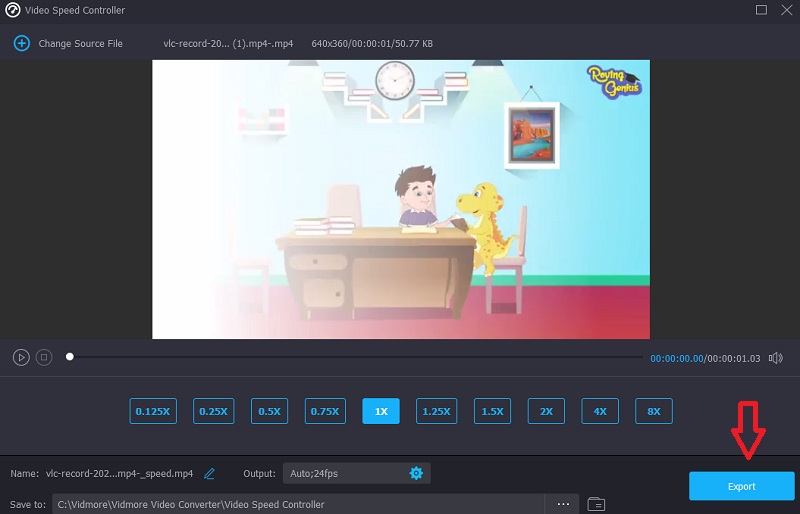
2. Clideo - Ändra videohastighet
Clideo är en sofistikerad onlinevideoredigeringstjänst som även inkluderar möjligheten att ändra hastigheten på videor online. Det låter dig få videon att gå antingen snabbare eller långsammare, så att du kan ändra tempot på din film på några sekunder utan att behöva redigera om den. Du kan välja att justera reglaget för att få önskat tempo, eller så kan du välja en av de sex hastigheterna som är de vanligaste alternativen. Du kan ladda upp ett videoklipp som för närvarande är lagrat på din enhet.
Steg 1: Börja med att leta efter alternativet Clideo - Ändra videohastighet i menyn i din webbläsare. Efter att ha omdirigerats till webbplatsen måste du klicka på Välj FIL knappen för att skicka din film.
Steg 2: Efter det kan du ändra videons hastighet genom att dra reglaget åt höger eller välja ett alternativ från rullgardinsmenyn.
Steg 3: För att avsluta, klicka på Exportera knappen nedan.
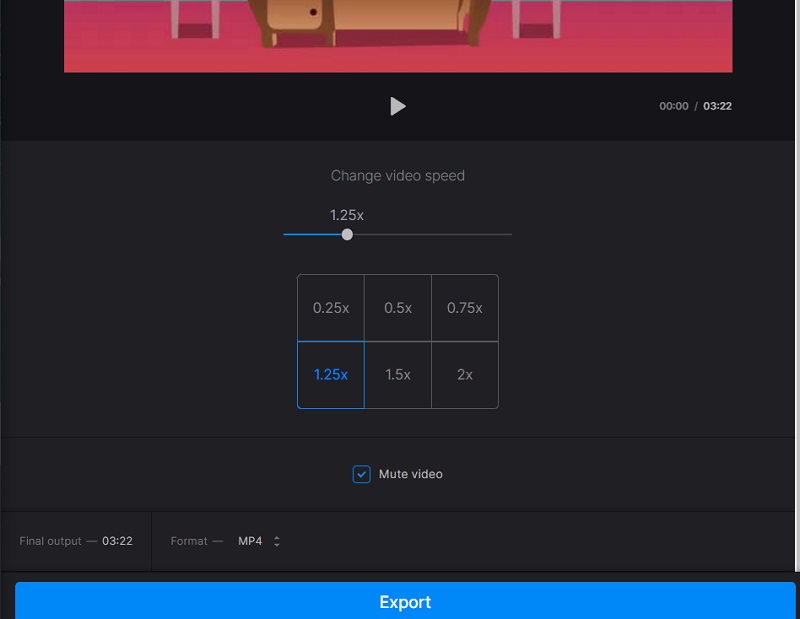
Del 3. Vanliga frågor om att snabba upp en video i After Effects
Kan After Effects användas gratis?
Nej. Om du behöver använda Adobe After Effects under en längre tid kostar en individuell prenumeration $20,99 per månad; dock erbjuder Adobe en gratis testversion av programvaran som kan laddas ner och användas i sju dagar.
Fungerar After Effects på en smartphone eller surfplatta?
Denna applikation är inte tillgänglig för nedladdning på någon av Adobes mobila plattformar som stöds. Du kommer inte att kunna använda Adobe After Effects på din Android-telefon eftersom Android också är ett mobilt operativsystem. Det är det mest troliga scenariot.
Vilket är viktigast, Blender eller After Effects?
Blandare bör vara ditt val av verktyg om du vill göra 3D-animerade filmer eller spel. Anta att ditt jobb huvudsakligen fokuserar på kompositering och rörlig grafik. I så fall bör du välja After Effects som ditt redigeringsprogram.
Slutsatser
Det råder ingen tvekan om att Adobe After Effects erbjuder en unik uppsättning verktyg. Och nu när du vet hur After Effects snabbar upp en video, kan du börja modifiera dina klipp. Du kan dock byta till de online- eller offlinelösningar som presenterades tidigare om du har svårt att följa med.


